크롬북은 사용하기 쉽고 빠르지만, 크롬북에서 이상하게도 어려운 일이 몇 가지 있습니다. 그 중 하나가 바로 크롬북의 기본 계정에서 로그아웃하는 것입니다. 여러 개의 계정으로 로그인할 수 있지만 잠금 화면에서 프로필 이름을 선택하고 이 사용자 제거를 클릭하면 쉽게 로그아웃할 수 있습니다.
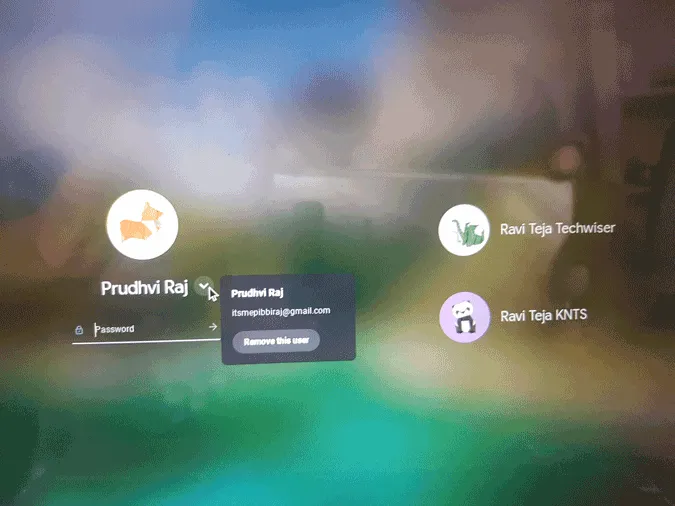
그러나 기본 계정 또는 소유자 계정이라고도 하는 크롬북에 로그인하는 데 사용되는 첫 번째 Google 계정을 쉽게 제거할 수 있는 방법은 없습니다. 실제로 크롬북 자체에서 기본 계정을 제거할 수도 없습니다. 크롬북을 초기화하지 않고 기본 계정을 제거하는 방법을 알아보세요.
크롬북에서 기본 계정에서 로그아웃하기
구글은 이 계정이 더 중요하고 사용자가 해당 크롬북을 소유하고 있다고 말하고 싶었기 때문에 계정을 제거하기 어렵게 만들었습니다. 만약 크롬북을 팔고 싶다면 그냥 파워워시를 하면 됩니다. 하지만 모든 사용자와 로컬 데이터가 제거됩니다.
따라서 기본 계정만 삭제하고 다른 계정과 데이터에 계속 액세스하려면 크롬북이 아닌 다른 기기에서 기본 Google 계정에 로그인한 후 웹 브라우저를 열고 Google 검색으로 이동하여 프로필 사진을 클릭한 다음 “Google 계정 관리”를 클릭하면 됩니다. 또는 이 링크를 클릭해 Google 계정을 직접 열 수도 있습니다. 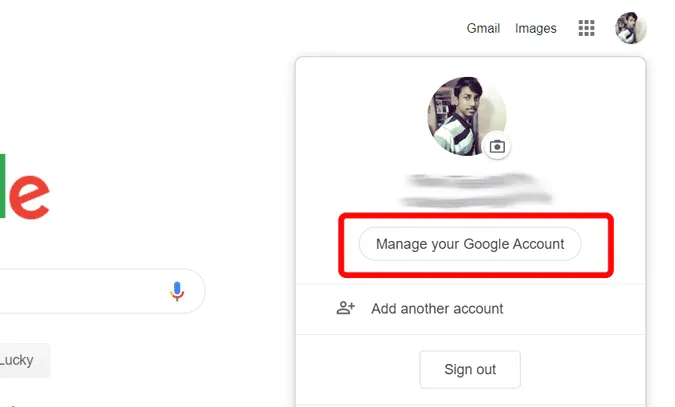
이제 보안 탭 아래에서 아래로 스크롤하여 ‘내 기기’라는 섹션을 찾은 다음 그 아래 ‘기기 관리’를 클릭합니다.
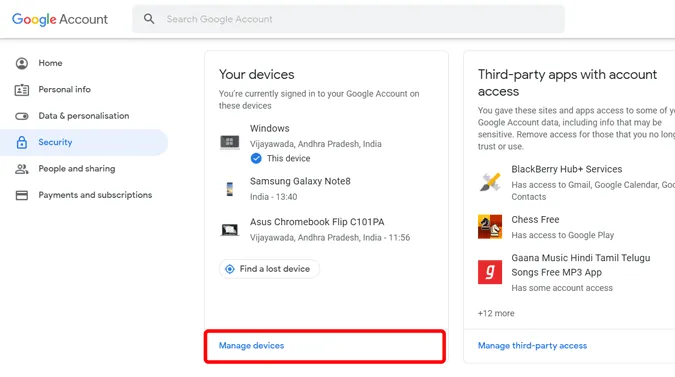
이제 로그아웃하려는 크롬북을 선택합니다.
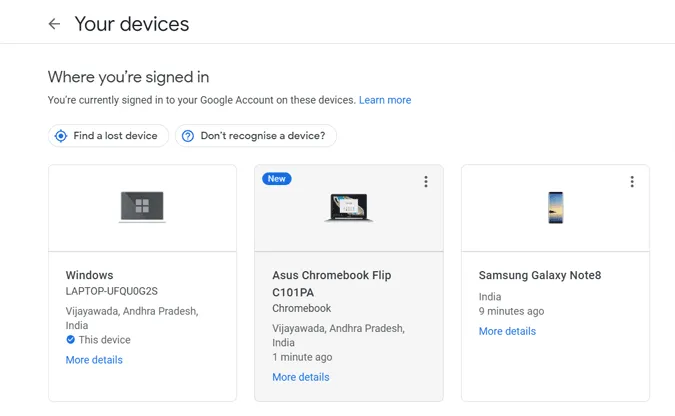
이제 로그아웃 칩을 클릭하고 나타나는 팝업에서 로그아웃을 다시 클릭합니다.
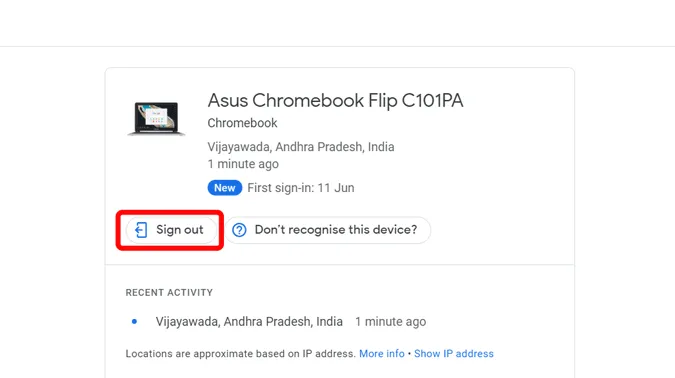
로그아웃하자마자 크롬북의 Chrome 브라우저에서 로그아웃되고 로그인 오류가 표시됩니다.
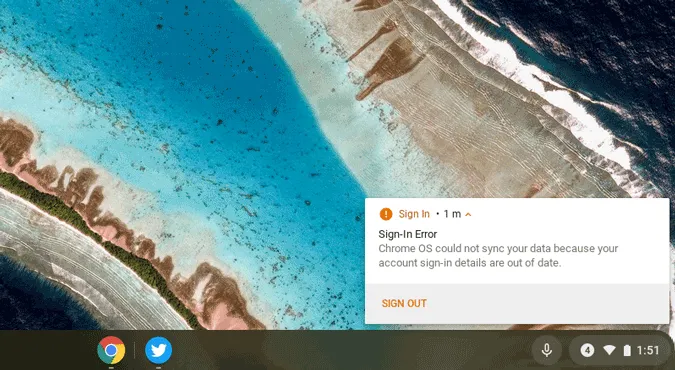
이를 클릭하면 크롬북에서 자동으로 로그아웃됩니다. 즉, 모든 데이터가 크롬북에서 제거되더라도 계정 및 통계 로그인 오류는 계속 표시됩니다. PIN과 같은 이전 비밀번호는 더 이상 작동하지 않으므로 Google 계정으로 다시 로그인해야 정상적으로 작동합니다.
마무리
계정을 완전히 삭제하는 것은 아니지만, 계정만 삭제하는 것이 아니라 데이터도 삭제하고 다른 계정을 위한 저장 공간도 제공하기 때문에 이 방법이 최선입니다. 그리고 이상한 부분은 동일한 크롬북에서 전체 프로세스를 수행하려고 하면 작동하지 않는다는 것입니다. 따라서 다른 기기를 사용 중이고 동일한 Google 계정을 사용하고 있는지 확인하세요.
